Když přestanete počítač používat, je vhodné jej vypnout, aby nadále nespotřebovával zdroje, jako je mimo jiné baterie. Můžete jej však zcela vypnout nebo přistoupit k dalším akcím jako např jeho pozastavení nebo hibernaci . Rozhodnutí může záviset na mnoha faktorech, které musíte analyzovat v závislosti na vaší situaci, takže vám řekneme, z čeho se každý skládá, jaké jsou jejich rozdíly a kdy je každý z nich doporučen.
Jaké jsou tyto možnosti

Než poznáte jejich rozdíly a uvidíte, který z nich vám nejlépe vyhovuje, je důležité vědět, co se v každém z nich děje a z čeho se skládá. Z tohoto důvodu vám řekneme, jaký je každý z různých způsobů opuštění počítače. Především byste to měli vědět, když zase když je vypnutá, je zcela deaktivována, zavírání aplikací a ukončování všeho, co děláte. Když jste udělali vše, co jste potřebovali, a už jej nebudete používat, přistoupíte k jeho vypnutí "odpočívá" a jeho součásti tak činí.
Kdy pozastavena , spotřebuje méně energie, ale je okamžitě připravena k opětovnému použití. Nicméně, když hibernace , váš operační systém vysype obsah paměti na váš pevný disk a úplně se zavře, ale tak, že když jej zapnete, tento proces proběhne rychle a vše je jako předtím.
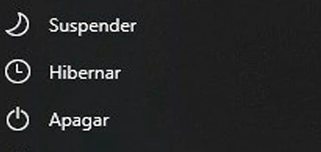
Vypnout
Když vypneme počítač, to úplně zavírá, což znamená, že všechny spuštěné úlohy, programy, soubory a vše, co se dělá, končí. Pokud jste tedy před pokračováním v této akci nechali něco otevřené, může se vás zeptat, zda to opravdu chcete zavřít.
Nespotřebovává energii v době, kdy se nepoužívá, a navíc můžete bez rizika odpojit napájecí kabel. Je to ideální možnost, aby se procesy dobře uzavíraly, programy aktualizovaly a ve větší míře se předešlo chybám při používání zařízení. Z tohoto důvodu je u mnoha problémů, které se u počítačů vyskytují, jedním z častých řešení jeho vypnutí a opětovné zapnutí.
Propustit
Pokud se rozhodneme pro tuto možnost, PC přejde do režimu minimální spotřeba energie udržet RAM paměť zapnutá, protože tam se ukládá stav systému, aby se bylo možné vrátit do oken a otevřít aplikace při návratu.
Důvodem pro jeho použití je, že jej můžete okamžitě znovu použít, stejně jako procesy, které jste prováděli, a také když jste jej nepoužívali, byla ušetřena energie ve srovnání s tím, kdyby byl zapnutý. Je to velmi pohodlná volba pro lidi, kteří tráví hodně času u počítače.
Přezimovat
Pokud se rozhodneme hibernovat, ponecháme aktuální stav počítače uloženy na pevném disku nebo pevném úložném systému, aby se po zapnutí obnovily nespotřebovává se žádná energie protože nepotřebuje mít zapnutou žádnou součást. Má výhodu v tom, že jej budete moci znovu používat mnohem rychleji, než kdybyste jej zcela vypnuli a se všemi programy tak, jak jsme je nechali.
Je to stav, který se používá, když váš počítač bude delší dobu opuštěn, ale chcete zachovat to, co jste dělali, abyste nemuseli čekat, až se znovu zapne. Hlavní důvody pro hibernaci počítače jsou, že se velmi rychle spouští a všechny programy zůstávají otevřené, jako byste jej nepřestali používat. To vše bez spotřeby energie v době, kdy ji nepoužíváte.
Jak to udělat
Řekneme vám, jaké kroky musíte podniknout pro každou z akcí v závislosti na konkrétních okolnostech. Při mnoha příležitostech je můžete najít v Windows Začít mezi snadno viditelnými možnostmi vypnutí, ale v jiných případech se věci mohou zkomplikovat nebo raději zvolíte, jak se má váš počítač za určitých okolností chovat. Proto vám řekneme způsoby, jak provádět každou z těchto funkcí.
Vypnout
Učinit tak je velmi jednoduché. V blízkosti klávesnice sám o sobě má obvykle svůj vlastní klíč. V nabídce Start najdete možnost vypnutí. Někdy si budete muset vybrat mezi touto možností, restartovat nebo to provést aktualizací počítače (pokud jsou aktualizace) a dokonce i pozastavit. Na ploše můžete toto tlačítko najít někde na počítači v závislosti na modelu.
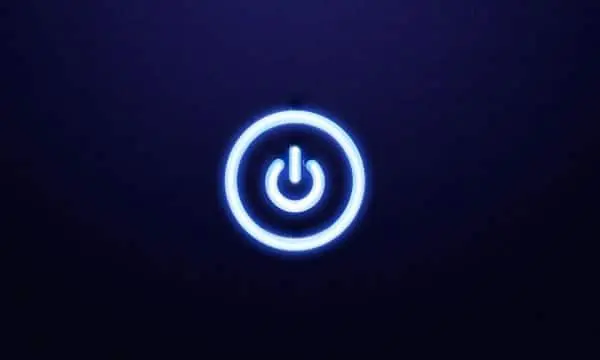
Ve všech operačních systémech to probíhá podobně a najdete to snadno. Windows 7, bude poskytnuta home tlačítko a později na jeho možnost, jako ve Windows 10. Ve Windows 8.1 nebo RT 8.1 budete muset přejít ke spuštění nebo stisknout Windows + X na klávesnici, stisknutím vypnout nebo ukončit relaci a vypnout. Ve Windows 11 v nabídce Start v tlačítku napájení ve spodní části uvidíte nabídku, která říká vypnout, restartovat, přihlásit se, uspat nebo hibernace. K těmto možnostem se dostanete pomocí Win + X. Dáte svou možnost.
Propustit
Pokud to chcete provést na počítači v systému Windows 10, budete muset přejít na Nastavení , systém, výkon a odpružení a další nastavení výkonu. Ve Windows 8.1 / Windows RT 8.1 a Windows 7 budete muset vyhledat Možnosti napájení (v ovládacím panelu). Později si budete muset vybrat v možnostech napájení chování tlačítka start a stop a chování zavírání víka. Budete muset dát jeho odpovídající režim.
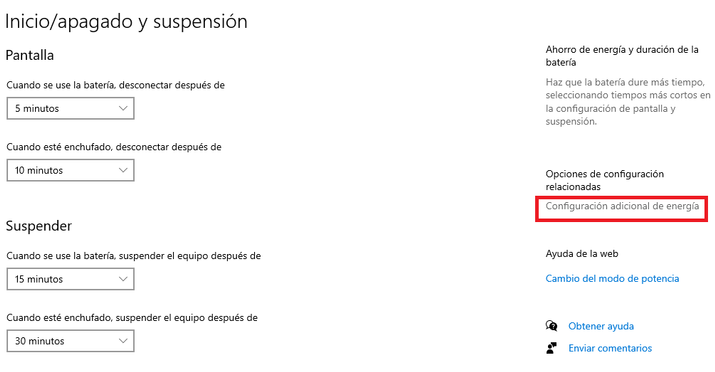
V některých případech to můžete udělat přímo z spuštění systému , protože to bylo možné nalézt mezi možnosti. Ve Windows 11 se tam dostanete v nabídce start, v zapínacím tlačítku v pravém dolním rohu, kde se zobrazí možnosti vypnutí, restartování, spuštění relace, pozastavení nebo hibernaci. Budete muset dát odpovídající možnost. Ve Windows 10 jej uvidíte vlevo dole v nabídce a možnostech.
Přezimovat
Pokud to chcete udělat ve Windows 10, budete muset také přejít na konfiguraci, systém, napájení a pozastavení a další nastavení výkonu. Ve Windows 8.1 / RT 8.1 a Windows 7 přejdete na Možnosti napájení nebo Ovládací panely, Systém a Bezpečnosta Možnosti napájení. Ve stejných možnostech, chování tlačítek a zavírání víka zvolíte hibernaci.
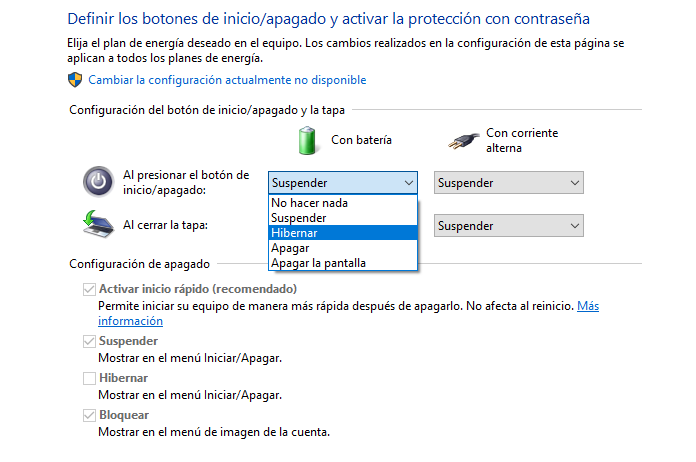
V některých případech se tato možnost může objevit také při spuštění Vypněte nebo se odhlaste a hibernovat. Ve Windows 8.1 / RT 8.1 to může být v Nastavení, Start / Vypnutí a v odpovídající možnosti. Ve Windows 11 to uvidíte ve startu, tlačítku napájení a vaší možnosti.
Rozdíly
Může být pro vás obtížné rozpoznat rozdíly mezi jedním nebo druhým, protože jsou jsou podobní v určitých aspektech však jejich fungování není stejné a mají určité výrazné rozdíly. Proto vám řekneme, jaké jsou rozdíly mezi jedním a druhým, přičemž vezmeme v úvahu různý relevantní faktory, které vám mohou pomoci učinit nejlepší rozhodnutí, pokud pochybujete o tom, co je pro vás nejlepší.
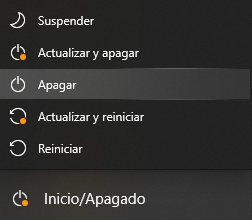
Hibernace a pozastavení
Oba jsou dva režimy úspory energie, které vám to umožňují rychle zapnout při zachování spuštěných úloh a aplikací. Hibernace je více podobná vypnutí a šetří více energie. Když jej však zapnete, bude to trvat kratší dobu, pokud jste jej pozastavili, než kdybyste jej usnuli. V této poslední možnosti je informace jsou uloženy na pevném disku, zatímco v předchozí možnosti je uchováván v paměti RAM.
Na druhou stranu zařízení můžete pozastavit pouze v případě, že je připojeno k elektrickému proudu nebo pokud jste si jisti, že se baterie nevybije, protože pokud nebudete riskovat, že se vše náhle zavře a ovlivní počítač v tak jako tak. Pokud přejde do režimu spánku, nic se nestane, protože vše bude obnoveno z pevného disku.
Hibernujte a vypněte
Když to vypneš, zavřete všechny aktivní programy a skončí krátce poté odřízne jeho součásti a spotřebu energie. Navíc dočasně přestane fungovat a nespotřebovává žádné zdroje. Když hibernace, nespotřebovává baterii, ale spotřebovává se místo na disku. Programy tedy budou k dispozici k opětovnému použití ve stejném okamžiku, kdy se znovu zapne, což v druhém případě neplatí. Jednou z jeho nevýhod je, že váš soubor může zabírat hodně místa.
Když přijde čas na zapnout , všimnete si, že to dělá hodně dříve, pokud jste hibernovali než kdyby byl úplně zavřený, i když doba, kterou to bude trvat, bude záviset na rychlosti vašeho disku.
Vypnutí a pozastavení
Rozdíly mezi jedním a druhým státem jsou pozoruhodné. V spánku, šetří se energie když počítač přestane mít činnost, ale v vypnutí ani energie ani paměti RAM nebo je spotřebován jakýkoli jiný zdroj. V době zapnutí, v pozastavení jej však můžete použít okamžitě a ve vypnutí budete muset počkat.
Na druhou stranu, když zapnete to po jeho vypnutí budete muset znovu otevřít vše, co potřebujete k použití, zatímco po jeho pozastavení bude vše, co jste nechali otevřené, abyste s ním mohli znovu pracovat. I když se to na výkonném počítači může zdát jako maličkost, pokud je váš počítač extrémně pomalý a trvá to dlouho, možnost úspory energie oceníte, když se chystáte na krátkou dobu pryč.
| Vypnout | Přezimovat | Propustit | |
| Situace | Totální vypnutí | Úspora energie | Úspora energie |
| Ukládá informace | Neuloženo | HDD | RAM |
| Spotřeba energie | Nevyplněno | Minimální | Nízké |
| Ideální pro | Totální vypnutí | Dlouhé odstávky | Krátké odstávky |
Co je lepší?
If nechcete vypínat počítač protože máte rádi své úkoly a aplikace v chodu a chcete se k nim rychle vracet, bude rozhodnutí mezi jedním a druhým záviset na tom, zda budete počítač používat brzy, nebo si na to budete chtít čas. Pokud se chystáte být nepřítomen pro a na několik minut nebo možná několik hodin, nejlepší je jej pozastavit, protože bude spotřebováno minimum energie a po návratu jej budete moci okamžitě začít používat. V delším časovém období nebo na výletě se však hibernace vyplatí, protože nebude spotřebovávat zdroje a budete ji moci znovu používat se stejnými programy a úkoly, jako když jste ji opustili. I když jeho zapnutí bude trvat trochu déle, bude to minimální. V obou případech mnohem nižší než při jeho opětovném zapnutí po jeho úplném uzavření.
Na druhou stranu, odpružení může být dobrý nápad, pokud se chystáte opustit svůj notebook na krátkou dobu, ale není to nejvíce doporučené pro stolní počítače. Je třeba mít na paměti, že pokud z nějakého důvodu dojde k přerušení elektrického proudu, dojde k náhlému uzavření, což by se nestalo při hibernaci nebo vypnutí.
I když se může zdát, že nejlepší možností ve všech případech je přezimovat , jednou z nevýhod toho je, že ne všechny počítače to mají podporu, takže musíte vidět, jak můžete v tomto případě jednat. Nové verze Windows 10 mají možnost pozastavení, ale ne s hibernací, nebo alespoň ne jednoduchým způsobem. Také, pokud máte málo dostupného místa na disku můžete dát přednost jiným možnostem.

Pozastavení je vhodné na krátkou dobu, hibernace na delší dobu, a když chcete, aby počítač přestal vykonávat všechny úkoly, které dělal, a poté se znovu spustil, vypnutí je pro vás pohodlné. Navíc, pokud jste nainstalovali něco nového, chcete, aby byla provedena aktualizace nebo procesy správně skončily, je tato poslední možnost pohodlná (v některých případech restartování) počítače. Pokud vašemu počítači trvá znovu zapnutí krátce, je vhodné ukončete všechny programy, úkoly a vypněte jej. Rozhodnutí závisí na vašich potřebách a preferencích.